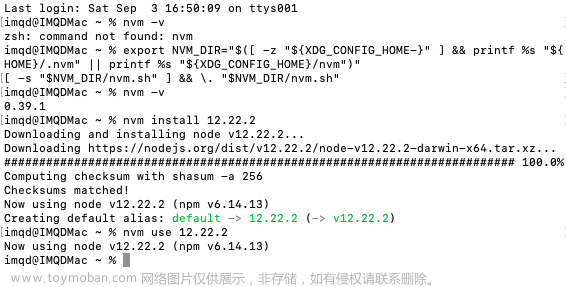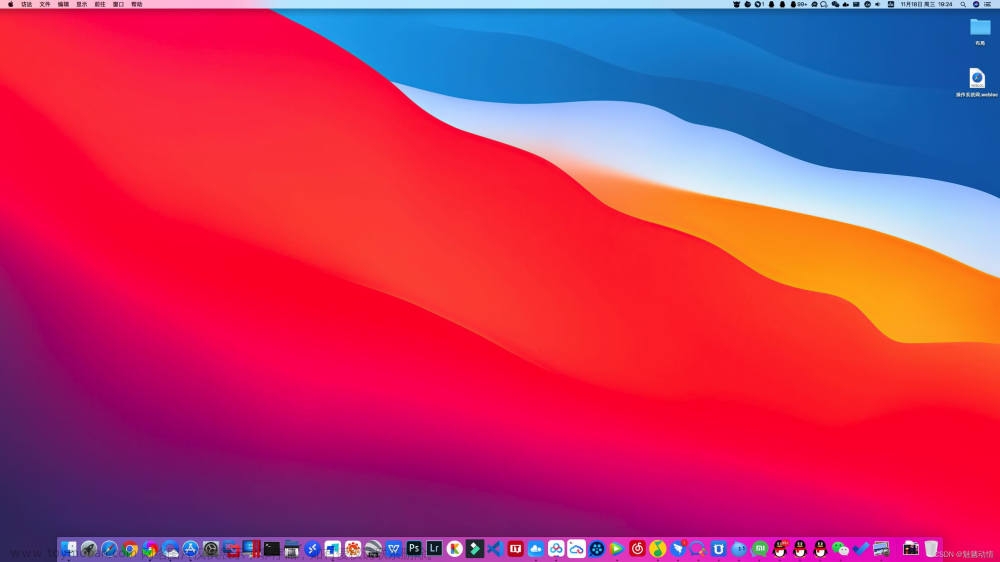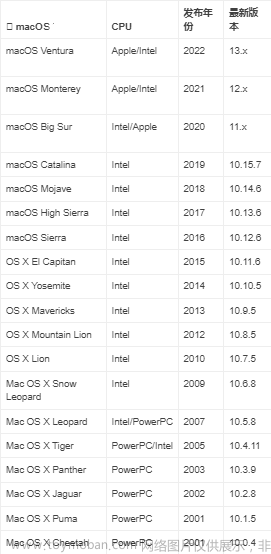在Mac上搭建SQLite环境很简单。下面是在Mac上搭建SQLite环境的步骤:
- 打开终端:点击Launchpad(启动台),然后在搜索栏中输入"终端",选择打开终端。
- 安装Homebrew(包管理器):在终端中执行以下命令安装Homebrew,并输入账户密码:
/bin/bash -c "$(curl -fsSL https://raw.githubusercontent.com/Homebrew/install/HEAD/install.sh)"
- 如果你想将 sqlite 添加到 PATH 中,以便能够直接使用 sqlite 命令,可以按照以下步骤操作:
- 在终端中执行以下命令,将 sqlite 的路径添加到 ~/.zshrc 文件中:
echo 'export PATH="/opt/homebrew/opt/sqlite/bin:$PATH"' >> ~/.zshrc
- 执行以下命令以更新当前终端会话中的环境变量:
source ~/.zshrc
完成上述步骤后,你应该能够在终端中直接使用 sqlite 命令。
- 安装SQLite:在终端中执行以下命令使用Homebrew安装SQLite:
brew install sqlite
- 验证安装:执行以下命令验证SQLite是否安装成功:
sqlite3 --version
如果安装成功,你将看到SQLite的版本信息。
- 使用SQLite:你可以在终端中直接使用SQLite命令行界面。执行以下命令来启动SQLite:
sqlite3
这将进入SQLite的命令行界面,你可以在其中执行SQLite的命令和查询。文章来源:https://www.toymoban.com/news/detail-691839.html
此时,你已经成功在Mac上搭建了SQLite环境。你可以在终端中使用SQLite命令行界面来创建数据库、执行SQL语句和管理数据。如果你想在Python脚本中使用SQLite,可以安装相应的Python库(如sqlite3)来连接和操作SQLite数据库。文章来源地址https://www.toymoban.com/news/detail-691839.html
到了这里,关于在Mac环境下安装SQLite的文章就介绍完了。如果您还想了解更多内容,请在右上角搜索TOY模板网以前的文章或继续浏览下面的相关文章,希望大家以后多多支持TOY模板网!